金山毒霸卸载不干净怎么办?如何彻底卸载金山毒霸?
时间:2017-07-04 来源:互联网 浏览量:
今天给大家带来金山毒霸卸载不干净怎么办?如何彻底卸载金山毒霸?,让您轻松解决问题。
在Windows操作系统中,我们都会在电脑中安装防火墙和杀毒软件,一般来说我们可以随时安装随时卸载,非常的方便。但是有用户反应,电脑中的金山毒霸无法卸载,卸载之后又会重新安装,该怎么办呢?一般出现这样的情况是因为在卸载的时候没有正确设置导致的,下面小编教大家彻底卸载金山毒霸的方法。
步骤:
1、点击开始菜单,点击“控制面板”(Win8.1/win10系统可通过按“win+x”组合键呼出菜单,点击“控制面板”来打开);
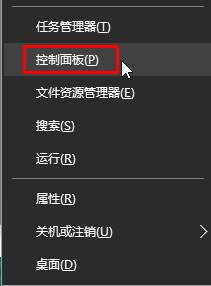
2、在控制面板中将“查看方式”修改为“类别”,然后点击下面的“卸载程序”按钮;

3、找到“金山毒霸”单击右键,选择“卸载/更改”;
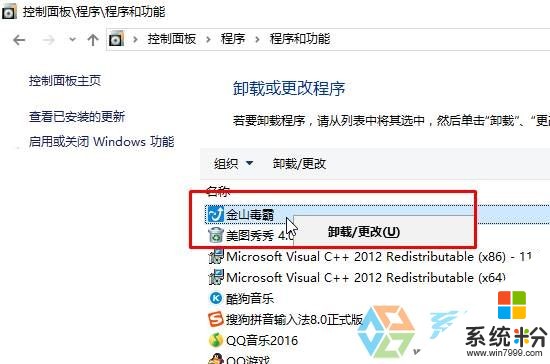
4、在弹出的卸载界面一定要先选择“卸载毒霸”,然后点击“确认卸载”;

5、最后点击“完成”即可将金山毒霸完全卸载了!
一般出现以上问题的用户,在卸载界面没有点击“卸载毒霸”,而是点成了问题修复,才导致毒霸重新安装的。
以上就是金山毒霸卸载不干净怎么办?如何彻底卸载金山毒霸?教程,希望本文中能帮您解决问题。
我要分享:
电脑软件热门教程
- 1 笔记本电脑资源管理器未响应 Windows资源管理器未响应的解决方法
- 2 如何删除电脑账户 删除电脑账户的方法有哪些
- 3 怎麽解决东芝L630-08R重装系统后不能上网的问题,东芝L630-08R重装系统后不能上网的解决方法
- 4PC电脑通过iPhone上网有哪些方法 PC电脑怎么通过iPhone上网
- 5Mstar V59方案液晶电视怎样测试有没亮点坏点 Mstar V59方案液晶电视测试有没亮点坏点的方法
- 6excel2007怎么做双层饼图,excel2007做双层饼图的方法
- 7电脑上的文件如何传到iphone上 电脑上的文件传到iphone上的方法
- 8如何把手机里的文件传到电脑 把手机里的文件传到电脑的方法有哪些
- 9电脑成功连接wifi却一直在获取IP怎么办?电脑成功连接wifi却一直在获取IP的处理方法。
- 10海尔Haier笔记本电脑开机进入BIOS的方法
